附註: 本文中的螢幕快照來自個人帳戶的 Clipchamp,但公司用 Clipchamp 也提供股票資產。 某些集合和部分特定股票資產的可用性可能會因個人帳戶的 Clipchamp 和工作用 Clipchamp 而有所不同。
多媒體藝廊可與高品質的媒體提供者合作,提供數千種庫存影片、圖形、影像、音訊、GIF 和背景。 本文著重於影像庫。
部分 Clipchamp 股票資產可供所有使用者免費使用,但其他進階版庫存則需要 Premium Clipchamp 訂閱才能導出影片。
步驟 1: 按兩下工具列上的內容庫索引標籤
若要找出影像庫庫,請按兩下工具列上的內容庫索引標籤,然後按兩下 [視覺效果] 索引標籤,然後按兩下 [影像]。
![用戶按兩下 [內容庫] 索引標籤,然後尋找影像庫的影像。](https://support.content.office.net/zh-tw/media/647d1f0c-616c-4d7d-b2ac-9137e13823c7.png)
步驟 2: 搜尋影像庫
當您在影像庫內時,您會看到不同的集合。
-
免費使用
-
封鎖色彩
-
大自然
-
冬季
-
真人
-
慶祝 活動
-
房地產
-
旅行
-
婚禮
-
野生動物
-
紫 外
-
在海面底下
-
風暴
-
護膚品和護膚品
-
浪漫
-
紋理
-
驕傲
按兩下集錦以探索影像。
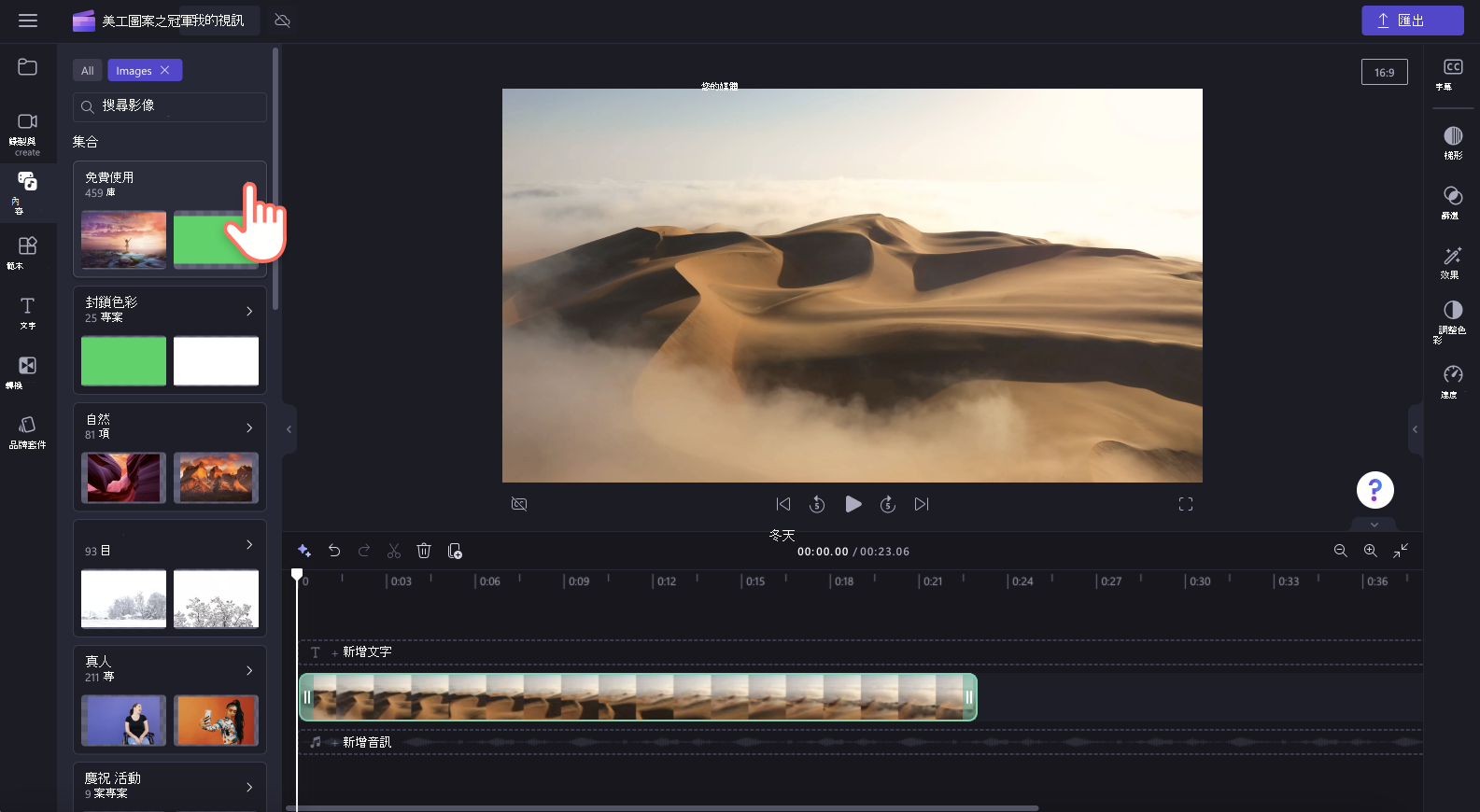
步驟 3: 將股票影像新增至時間軸
有幾種不同的方式可讓您新增影像庫至時程表。
) 將庫存圖像檔案拖放到時程表上。
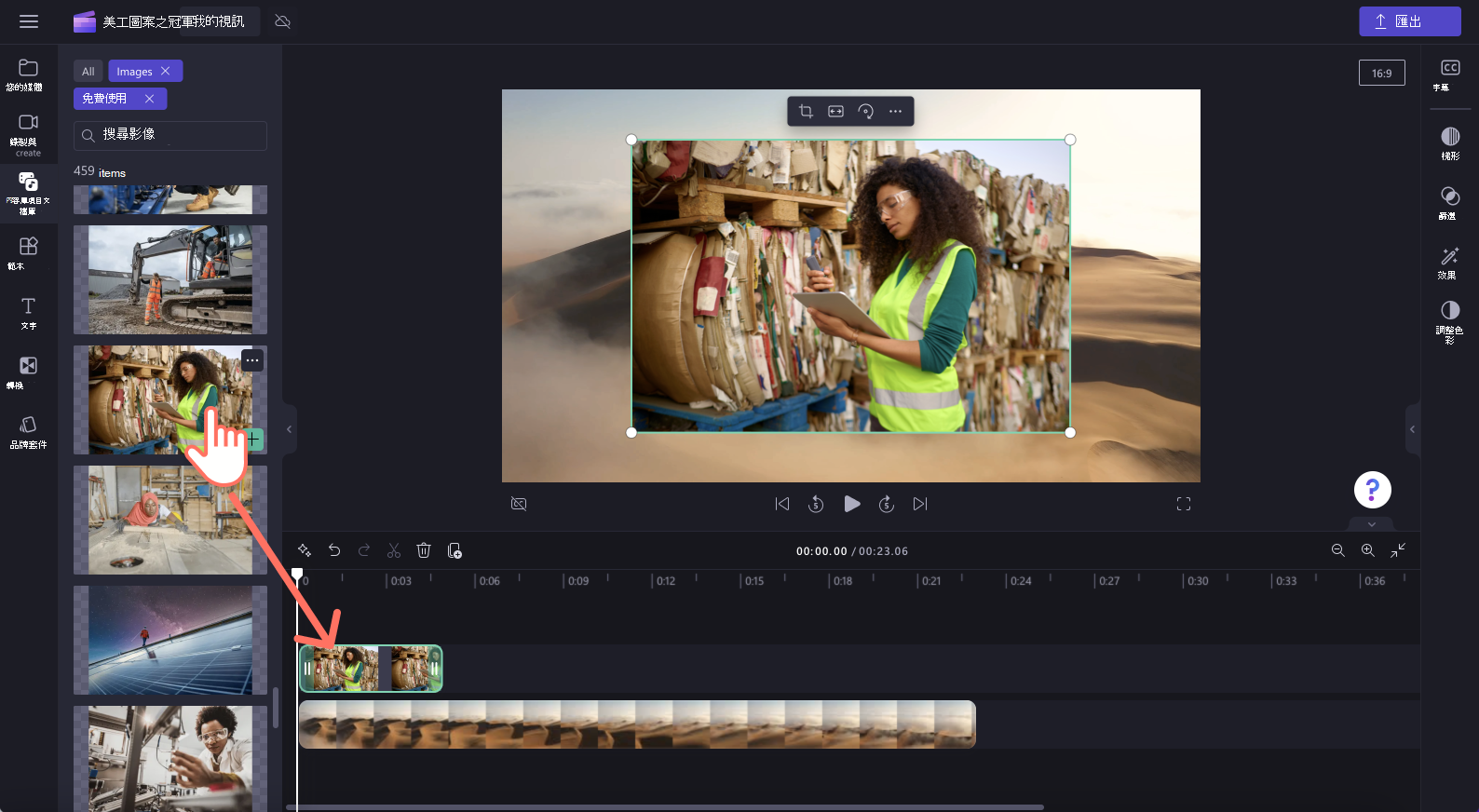
B) 按兩下綠色 + 按鈕,將影像新增至時程表。
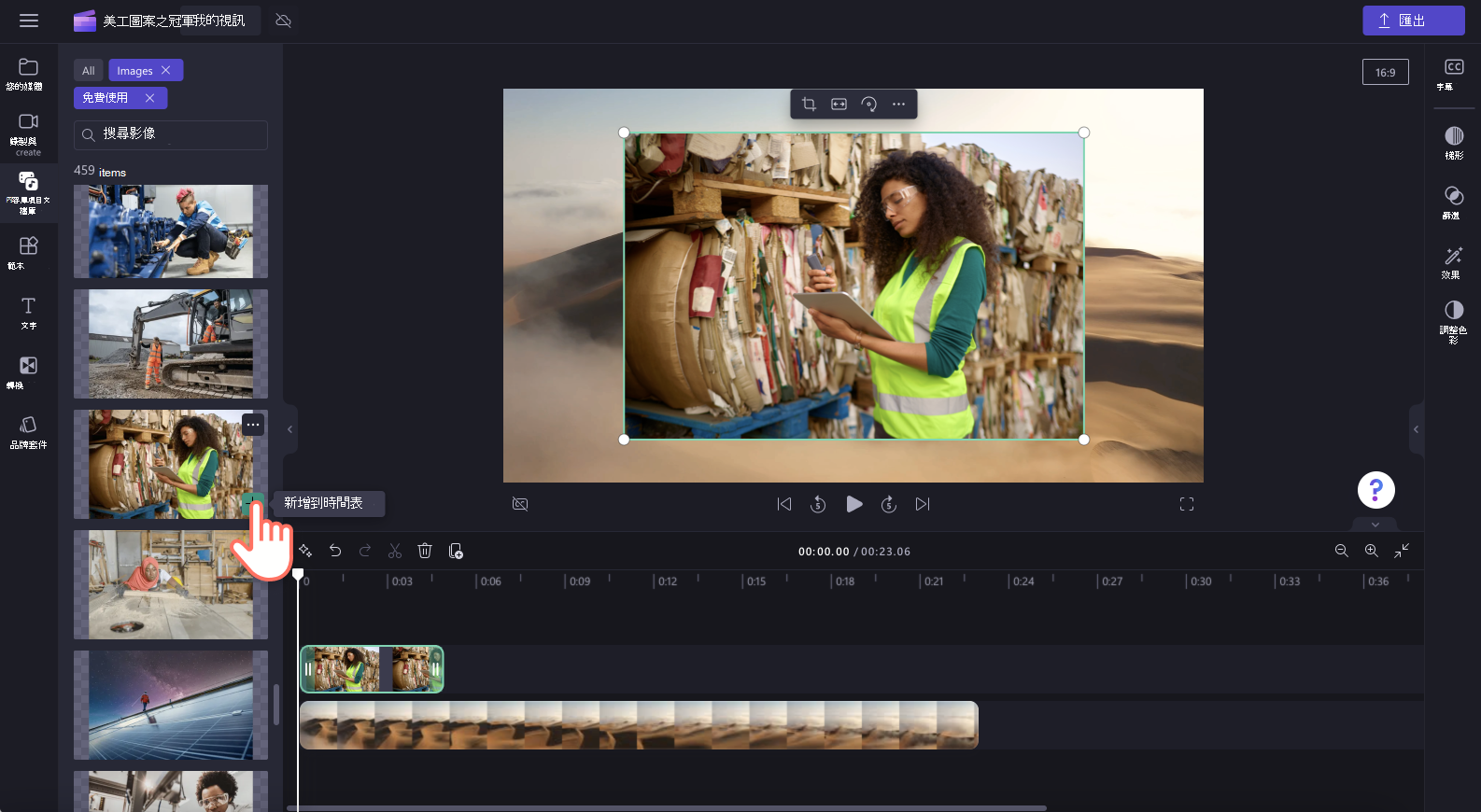
C) 按鍵按鍵按鍵,或從全螢幕預覽模式新增至媒體索引標籤。
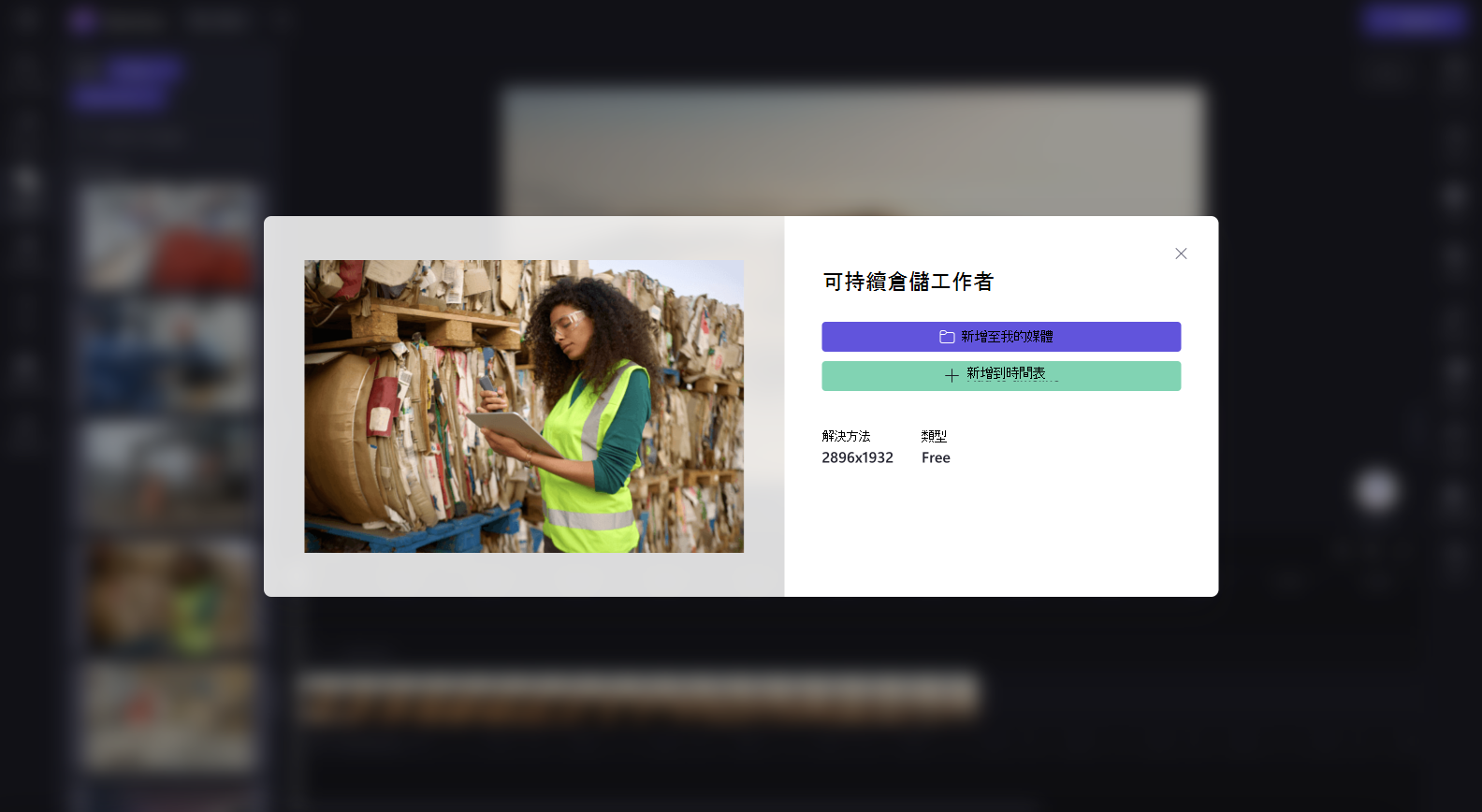
授權與使用規定
當您使用包含庫存媒體存取權的授權方案時,您可以在從 Clipchamp 儲存的視訊中納入庫存視訊、影像和音頻資產。 這包括您為商業和非商業目的建立的專案。
不過,您不得下載及轉散發個別的基礎庫檔案、在其他編輯程式中使用這些檔案,或是共用或銷售它們。










